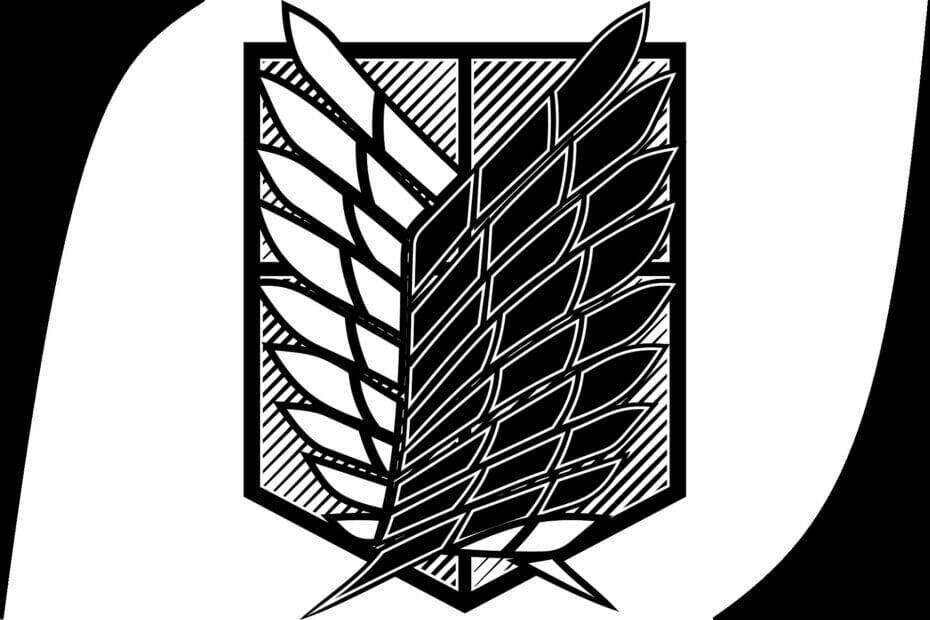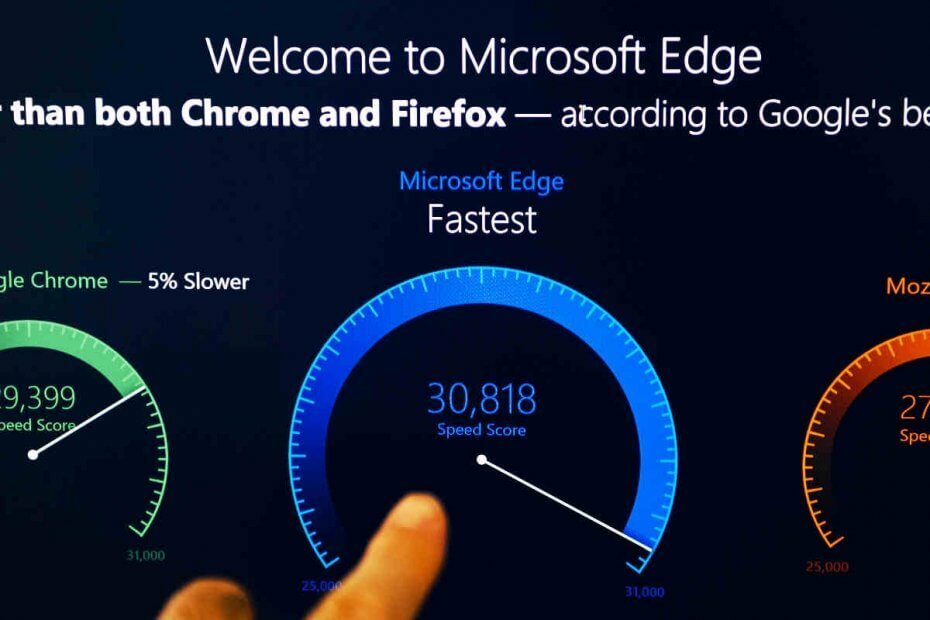- Skirtukų, kuriuos galite atidaryti vienu metu, skaičius priklauso nuo naršyklės, aparatinės įrangos ir OS.
- Naudodami interneto naršykles, pvz., „Chrome“, kurios, kaip žinoma, naudoja daug atminties, turėtumėte apriboti naudojamų skirtukų skaičių.
- Daugumoje šiuolaikinių naršyklių vienu metu galimų paleisti skirtukų skaičius neribojamas.
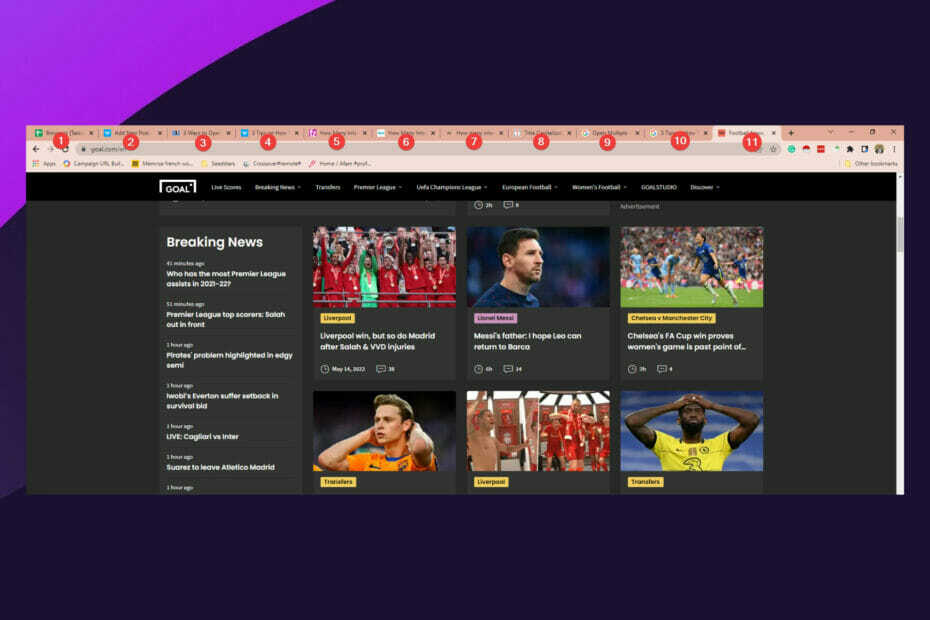
- Lengvas perkėlimas: naudokite „Opera“ asistentą, kad perkeltumėte išeinančius duomenis, pvz., žymes, slaptažodžius ir kt.
- Optimizuokite išteklių naudojimą: jūsų RAM atmintis naudojama efektyviau nei kitose naršyklėse
- Patobulintas privatumas: integruotas nemokamas ir neribotas VPN
- Jokių skelbimų: įmontuotas skelbimų blokatorius pagreitina puslapių įkėlimą ir apsaugo nuo duomenų gavybos
- Patogus žaidimams: „Opera GX“ yra pirmoji ir geriausia žaidimų naršyklė
- Atsisiųsti opera
Tai nėra retas atvejis, jei naršote ir po kelių valandų atidarote per daug naršyklių, todėl tai pradeda klaidinti. Šiuo metu tikriausiai galvojate, kiek interneto naršyklės seansų galite atidaryti vienu metu?
Na, o interneto naršyklė yra dažniausiai naudojamas įrankis kompiuteriuose ir tapo nepakeičiama mūsų gyvenimo dalimi. Tai kanalas daugeliui tyrimų, darbų ir pramogų internete.
Tačiau galima rinktis iš daugybės naršyklių ir, nors jų tikslas yra tas pats – atverti duris į www, jos tai pasiekia įvairiais būdais.
Kai kurie sukaupia daug kompiuterinės atminties, o kiti suteikia norimą patirtį optimizuodami kompiuterio atmintį. Pavyzdžiui, „Microsoft Edge“, „Opera“ ir „Brave“ garsėja tuo, kad lengvai naudoja RAM, o „Chrome“ gali užimti daugiau atminties.
Šiame straipsnyje nagrinėjama, kiek seansų galite vykdyti, ir pateikiami ekspertų patarimai, kaip vienu metu atidaryti kelias naršyklės sesijas. Atminkite, kad galite ištaisyti retus savo atvejus naršyklė automatiškai atidaro kelis skirtukus keliais žingsniais.
Ar galima vienu metu kompiuteryje paleisti daugiau nei vieną interneto naršyklę?
Įmanoma įdiegti kelias naršykles ir jos viena su kita nesusidurs.
„Firefox“, „Chrome“, „Internet Explorer“, „Microsoft Edge“ ir įvairios kitos interneto naršyklės gali būti įdiegtos ir naudojamos jūsų kompiuteryje kaip ir bet kuri kita programinė įranga.
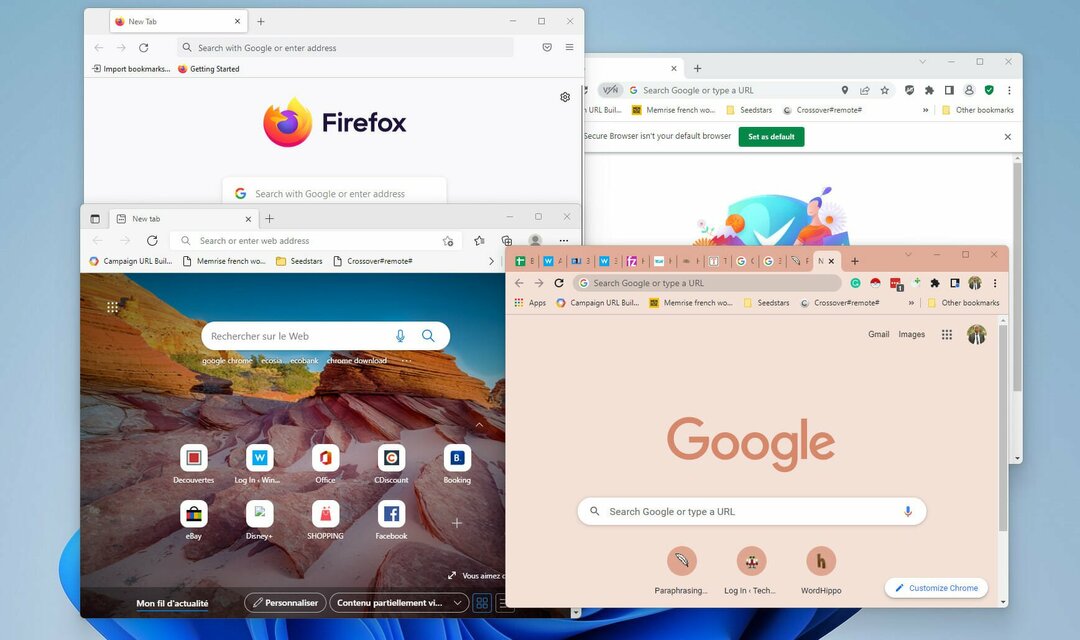
Visų jų įdiegimas jūsų kompiuteryje gali būti naudingas. Pavyzdžiui, tam tikroms svetainėms, ypač senesnėms, reikia, kad tinkamai veiktų „Internet Explorer“.
Be to, „Google Chrome“ atkuria „Flash“ vaizdo įrašus be trečiųjų šalių papildinių ar programinės įrangos, o kitose žiniatinklio naršyklėse reikės įdiegti „Adobe Flash Player“.
Galite dar labiau pagerinti savo privatumą naudodami kitą žiniatinklio naršyklę tokioms svetainėms kaip Facebook ar Google, kurios stebi naršyklės veiklą. Tokiu atveju turite pasirūpinti, kad naršyklės negalėtų keistis jūsų asmenine informacija.
Naudojant kelias naršykles, slapukai, žymės, istorija ir kitas turinys gali būti importuojami iš vienos naršyklės į kitą.
Kiek interneto naršyklės seansų galite atidaryti vienu metu?
Vienu metu veikiančių naršyklių skaičius priklausys nuo sistemos OS, kompiuterio aparatinės įrangos talpos ir interneto naršyklės.
Eksperto patarimas: Kai kurias kompiuterio problemas sunku išspręsti, ypač kai kalbama apie sugadintas saugyklas arba trūkstamus „Windows“ failus. Jei kyla problemų taisant klaidą, jūsų sistema gali būti iš dalies sugedusi. Rekomenduojame įdiegti „Restoro“ – įrankį, kuris nuskaitys jūsų įrenginį ir nustatys gedimą.
Paspauskite čia atsisiųsti ir pradėti taisyti.
Tam tikros operacinės sistemos apribos vienu metu veikiančių skirtukų skaičių, nepaisant jūsų žiniatinklio naršyklės.
Pavyzdžiui, „Windows 10“ ir „Windows 11“ neriboja galimų atidaryti skirtukų skaičiaus. Tačiau „macOS X“ leidžia naudoti šešias skirtingas naršykles, kurių kiekviename lange yra daugiausia trys skirtukai.
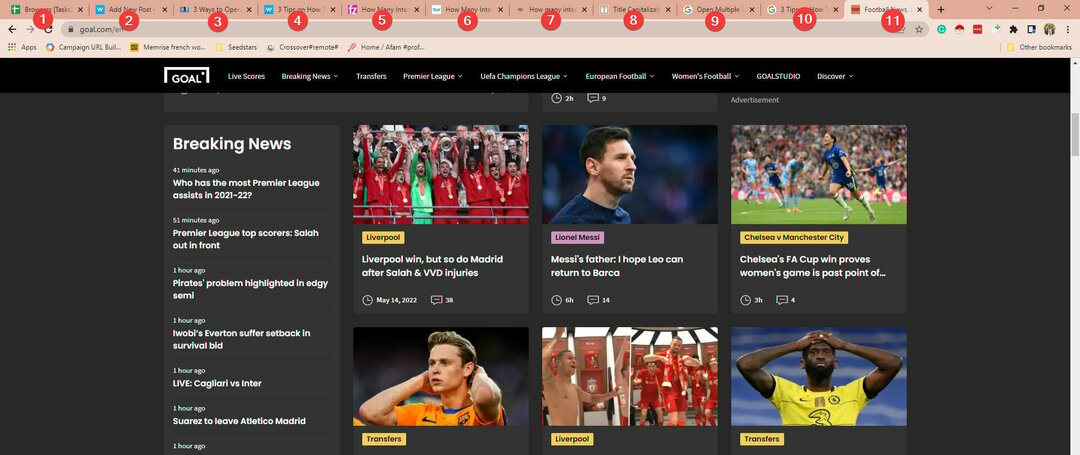
Be to, jūsų kompiuteris turi turėti pakankamai galimybių, kad būtų galima apdoroti daug vienu metu atidarytų skirtukų.
Jei trūksta apdorojimo ir atminties talpos, daugelis atidarytų skirtukų sukels daugiau vėlavimų, strigčių ir vėlavimo, nes kiekvienas skirtukas pradeda naują kompiuterio procesą, kuriam reikia papildomos aparatinės įrangos.
Greitas patarimas:
Jei jums reikia naršyklės, kurioje būtų mažai išteklių naudojami ir kuri apima į vartotoją orientuotas funkcijas, turite Operanaršyklė.
Naudodami šį sprendimą galite ne tik naudoti kelis skirtukus, bet ir tvarkyti viską naudodami skelbimų lentas, kalbėtis tiesiai pagrindiniame puslapyje, lengvai siųsti ar gauti failus, integruoti socialinę mediją ir pan.
Kalbant apie saugumą, esate saugūs naudodami įmontuotą VPN paslaugą arba skelbimų blokavimo įrankius, skirtus asmens duomenų sekimo priemonėms.

Opera
Patirkite greitesnius rezultatus naudodami šią naršyklę ir tvarkykite visas užduotis be vėlavimų ar kitų našumo problemų.
1. Atidarykite daug skirtukų naudodami darbalaukio nuorodą
- Spustelėkite ant Pradėti meniu ir tipą Užrašų knygelė, tada spustelėkite programą.
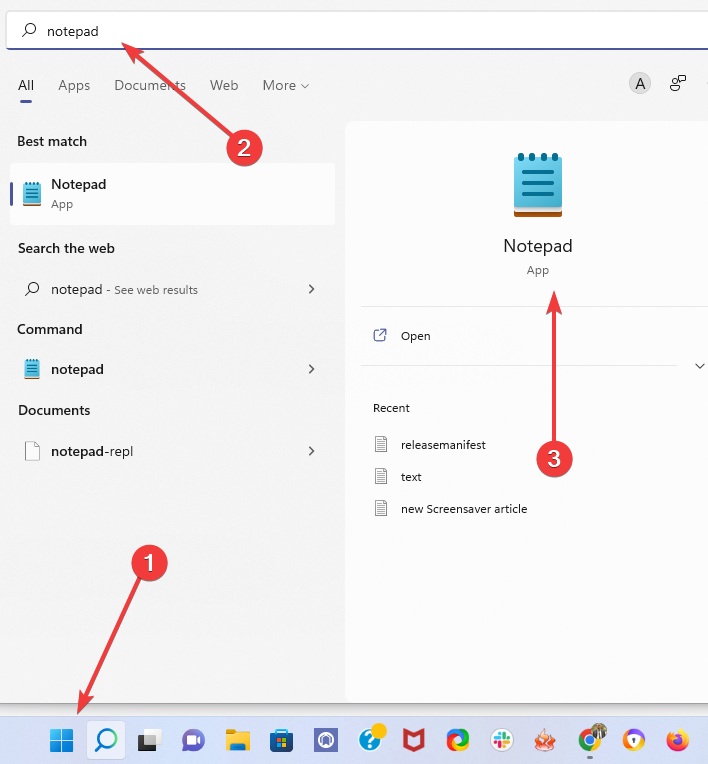
- Užrašų knygelėje įklijuokite šį tekstą, pakeisdami svetainių nuorodas į tas, kurias iš tikrųjų reikia atidaryti. Be to, bet kurią naudojamą naršyklę pakeiskite naršyklės pavadinimu.
@echo išjungtaspaleiskite chromą https://www.windowsreport.compaleiskite chromą https://www.facebook.compaleiskite chromą https://www.google.com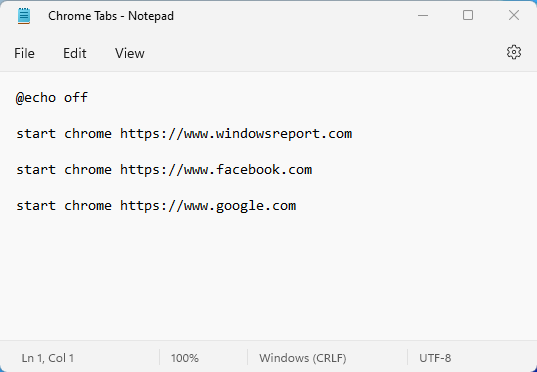
- Spustelėkite Failas meniu juostoje ir pasirinkite Išsaugoti kaip.
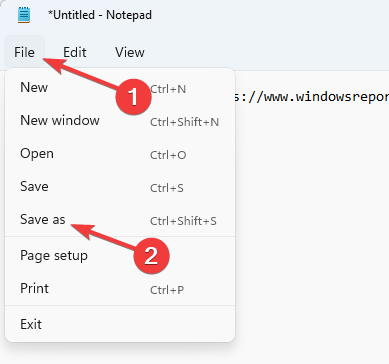
- Pavadinkite failą ir užbaikite pavadinimą .šikšnosparnis, tada spustelėkite Sutaupyti.
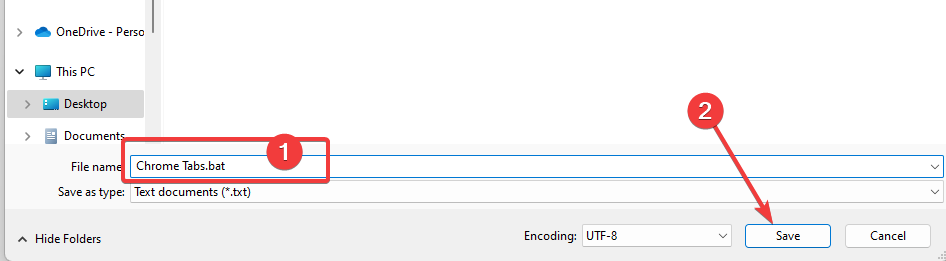
- Dukart spustelėkite failą išsaugojimo vietoje, kad vienu metu atidarytumėte visus skirtukus.
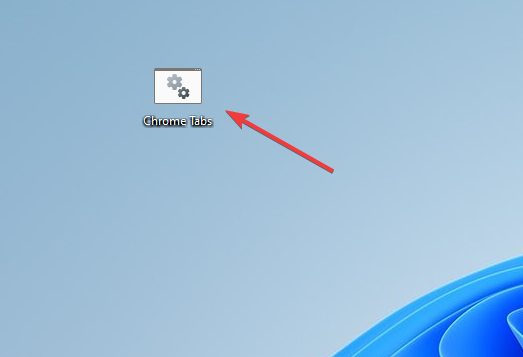
2. Atidarykite daug skirtukų naudodami žymių aplanką
- Paleiskite naršyklę, atidarykite visas reikalingas svetaines ir paspauskite sparčiuosius klavišus Crtl +Shift +D.
- Pavadinkite skirtuką vardas lauką, pasirinkite Žymių juosta, tada spustelėkite Sutaupyti mygtuką.
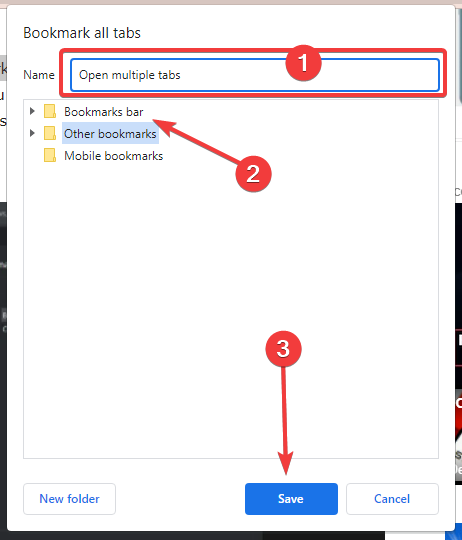
- Dabar naršyklėje turėtumėte matyti žymę Žymių juosta.
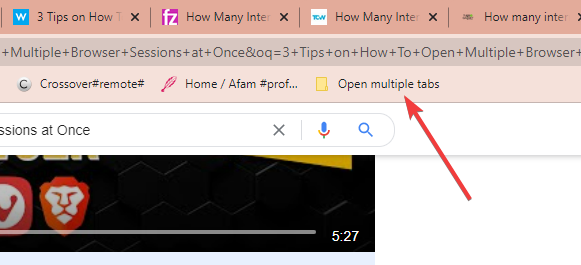
- Dešiniuoju pelės mygtuku spustelėkite naujai sukurtą aplanką Žymių juostair pasirinkite Atidaryti visus variantas.
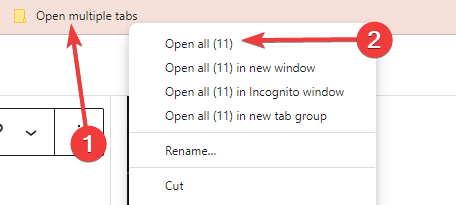
„Google Chrome“ siūlo žymių juostą. Čia galite vienu spustelėjimu saugoti ir aplankyti labiausiai mėgstamas ir naudojamas svetaines. Nors šiame pavyzdyje naudojome „Chrome“, kitos naršyklės turi šią funkciją, todėl procesas bus labai panašus.
- VISAS PAtaisymas: „Chrome“ atidaro naujus skirtukus
- Kaip tame pačiame ekrane peržiūrėti kelis „Chrome“ langus
- 4 geriausios nešiojamos naršyklės, skirtos „Chromebook“ 2022 m
- Kaip nepaisyti sertifikato klaidų naršyklėje „Chrome“ ir išjungti įspėjimus
- 5 geriausi sprendimai, kai „Avast“ saugi naršyklė neatsako
3. Atidarykite daug skirtukų naudodami plėtinį
- Eikite į Atidarykite kelis URL nuoroda „Chrome“ parduotuvėje.
- Spustelėkite ant Pridėti prie „Chrome“. mygtuką.
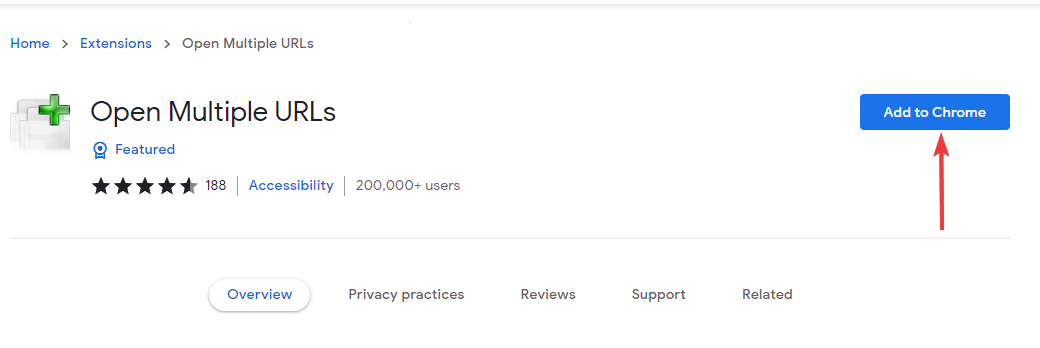
- Viršutiniame dešiniajame naršyklės kampe spustelėkite plėtinio piktogramą, įklijuokite atidaromų svetainių nuorodas, pažymėkite Išsaugoti įvestį langelį ir spustelėkite Atidaryti URL mygtuką.
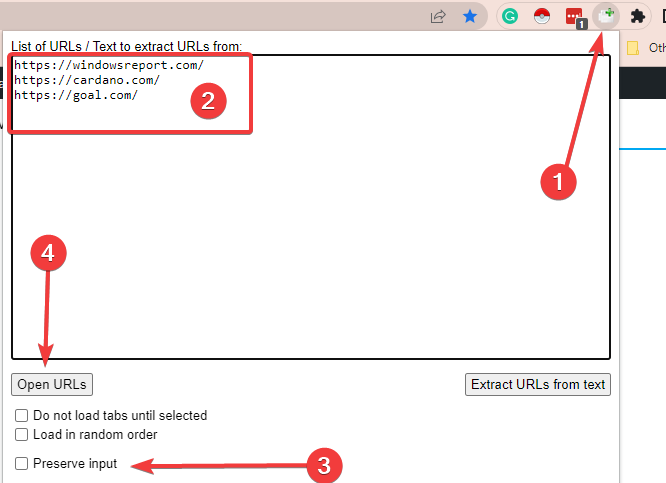
Plėtinio „Open Multiple URL“ naudojimas veikia „Chrome“ naršyklėje, tačiau yra ir kitų, skirtų skirtingoms naršyklėms, kurios vienu metu atidarys daug interneto naršyklės seansų. Pavyzdžiui, yra „Multi URL Opener“, skirta „Firefox“, ir „Bulk URL Opener“, skirta „Opera“.
Kiek skirtukų galima atidaryti naršyklėje?
Tai priklauso nuo konkrečios naršyklės. Štai ko galite tikėtis skirtingose naršyklėse:
- Microsoft Edge – Neturite žinomų skirtukų apribojimų. „Microsoft“ palaikymas siūlo neturėti daugiau nei 50 atidarytų skirtukų, kad išvengtumėte sistemos įtempimo ir nepageidaujamo elgesio.
- chromas – Skirtukų, kuriuos galite atidaryti vienu metu „Google Chrome“, skaičius neribojamas. Tačiau geriausia būtų pagalvoti, kiek gali užtrukti jūsų internetas ir kompiuteris, kol jie sulėtės ir taps neefektyvūs.
- Firefox – „Firefox“ naudoja mažiau nei 20 MB RAM, todėl sumažėja sistemos gedimų ir keisto elgesio tikimybė. Tačiau „Firefox“ neturite dokumentais patvirtintų apribojimų vienu metu vykti atviroms sesijoms.
- Safari – „Apple“ anksčiau nustatė 30 atidarytų skirtukų apribojimą, tačiau 2016 m. pašalino apribojimus naudodama „iOS 10“, leisdama naudoti neribotą skaičių skirtukų.
- Internet Explorer – 10-ajame jo leidime buvo ne daugiau kaip 10 vienu metu atidarytų skirtukų. IE11 naudotojai gali atidaryti iki 100 skirtukų viename lange. IE11 automatiškai paskirsto RAM kiekvienam skirtukui, tuo pačiu sustabdant neveikiančius skirtukus.
Dabar jūs geriau suprantate, kiek interneto naršyklės seansų galite atidaryti vienu metu. Gera praktika visada atidaryti tik tai, ko jums reikia, bet jei dėl kokių nors priežasčių nenorite uždaryti skirtukų, visada būkite atsargūs, kad neperkrautumėte naršyklės.
Jei turite dirbti su daugybe skirtukų, turėtumėte apsvarstyti galimybę naudoti bet kurį iš geriausios naršyklės, atidarančios kelis skirtukus.
Tikimės, kad šis straipsnis jums buvo labai naudingas. Prašome parašyti mums savo komentarus žemiau.
 Vis dar kyla problemų?Pataisykite juos naudodami šį įrankį:
Vis dar kyla problemų?Pataisykite juos naudodami šį įrankį:
- Atsisiųskite šį kompiuterio taisymo įrankį „TrustPilot.com“ įvertino puikiai (atsiuntimas prasideda šiame puslapyje).
- Spustelėkite Pradėti nuskaitymą Norėdami rasti „Windows“ problemas, kurios gali sukelti kompiuterio problemų.
- Spustelėkite Remontuoti visus išspręsti problemas, susijusias su patentuotomis technologijomis (Išskirtinė nuolaida mūsų skaitytojams).
„Restoro“ atsisiuntė 0 skaitytojai šį mėnesį.